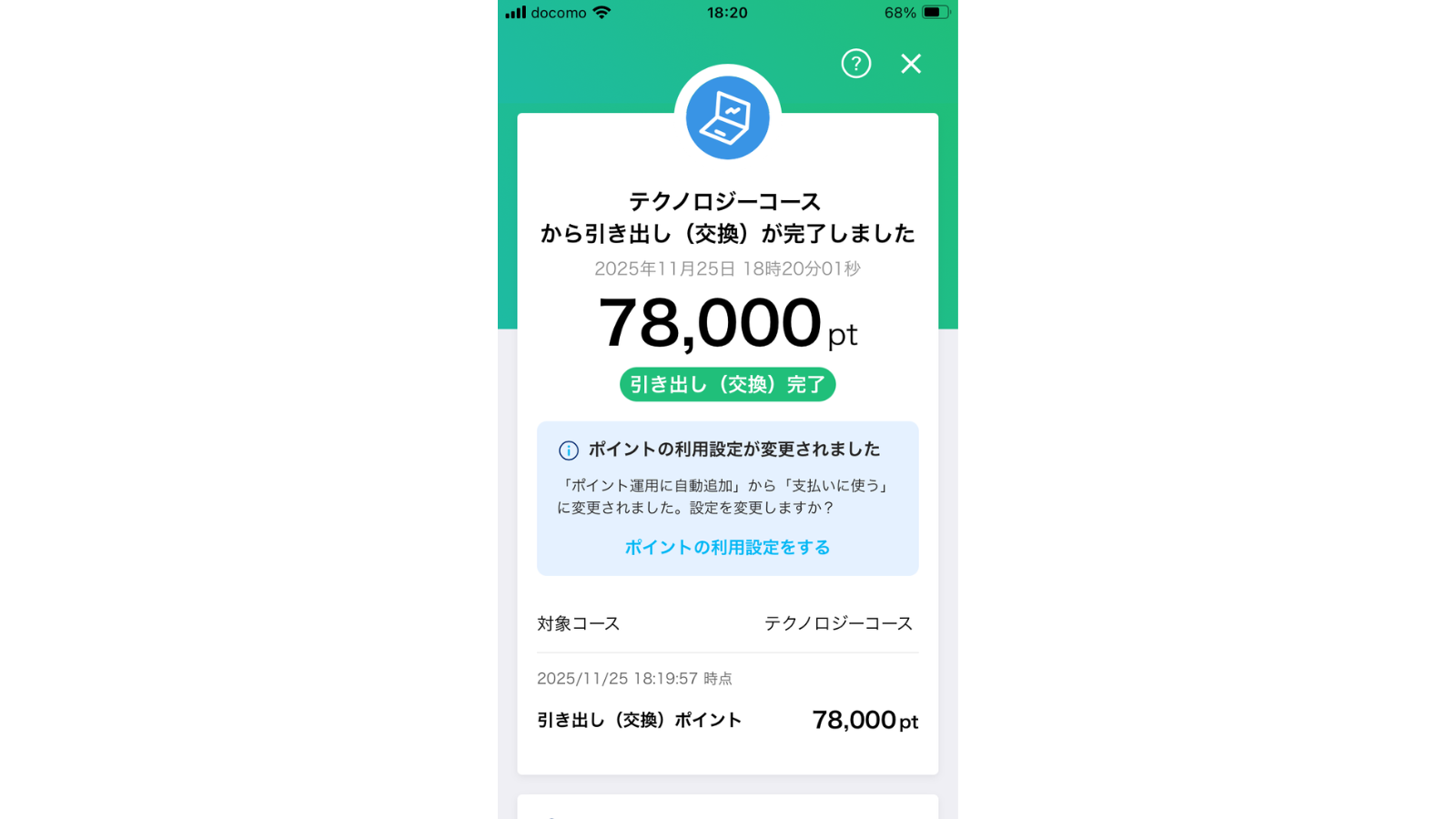【eSIM編】NUROモバイルの開通までの流れを画像付きでわかりやすく解説します!

「NUROモバイルのeSIMの設定方法がわからない。。」
「誰かわかりやすく教えて〜」
という悩みを解決するための記事です。
この記事では、実際にNUROモバイルのeSIMを使っている僕が画像付きで、設定方法を解説していきます
Googleで調べてもわからない細かいところまで、画像で紹介しているので、よかったら読んでみてください。
それでは行ってみましょう!
【eSIM編】NUROモバイルのAPN設定を画像付きでわかりやすく解説します!
この記事を読まれている方は、NUROモバイルの申し込みが済んで、今から開通作業という人が多いと思います。
おそらく、開通すると、このメールが届きます。

このメールに添付されているリンクから設定を進めていきます。
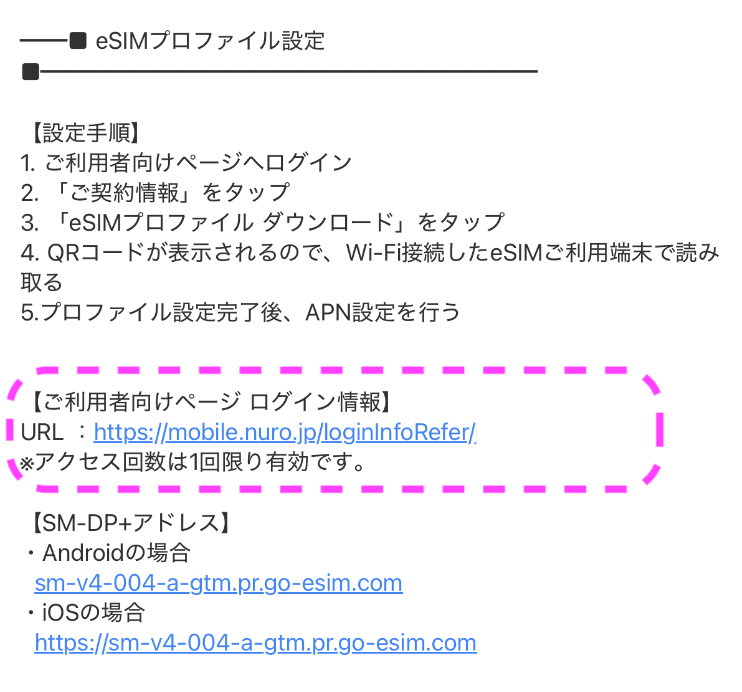
ログインのURLをタップしましょう。
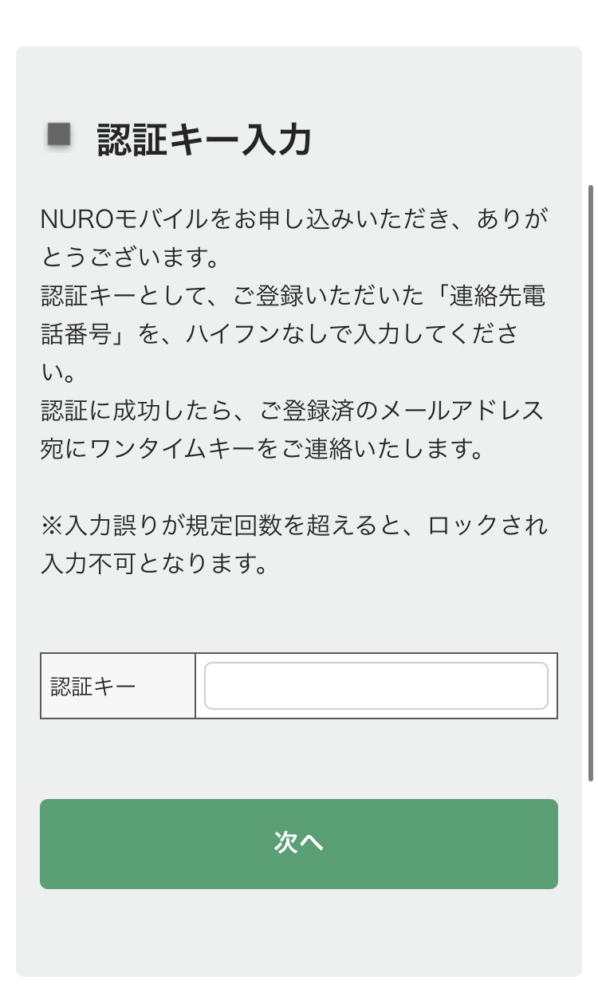
URLをタップしたら、認証キーの画面になります。
ここでは、申し込みのときに登録した電話番号を入力しましょう。
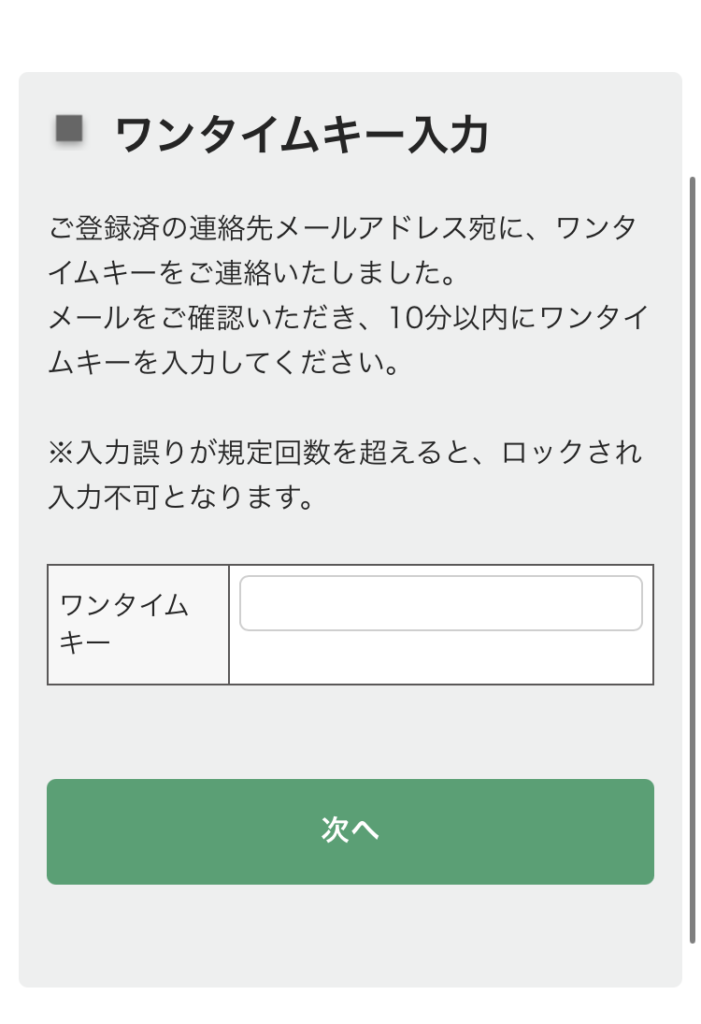
すると、登録したメールアドレスにワンタイムキーが送信されます。
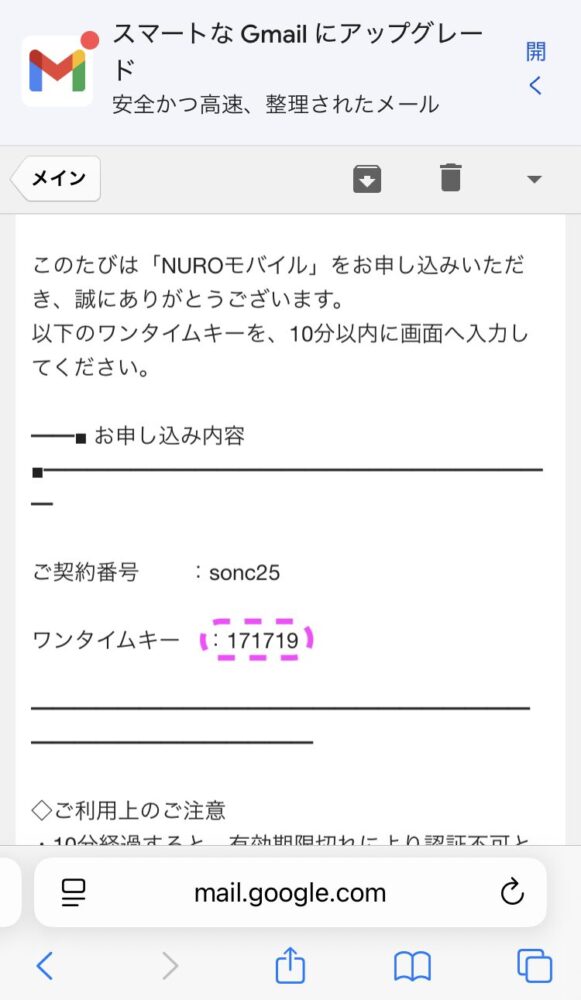
ワンタイムキーは、こんな感じで届きます。
これをコピペして入力しましょう。
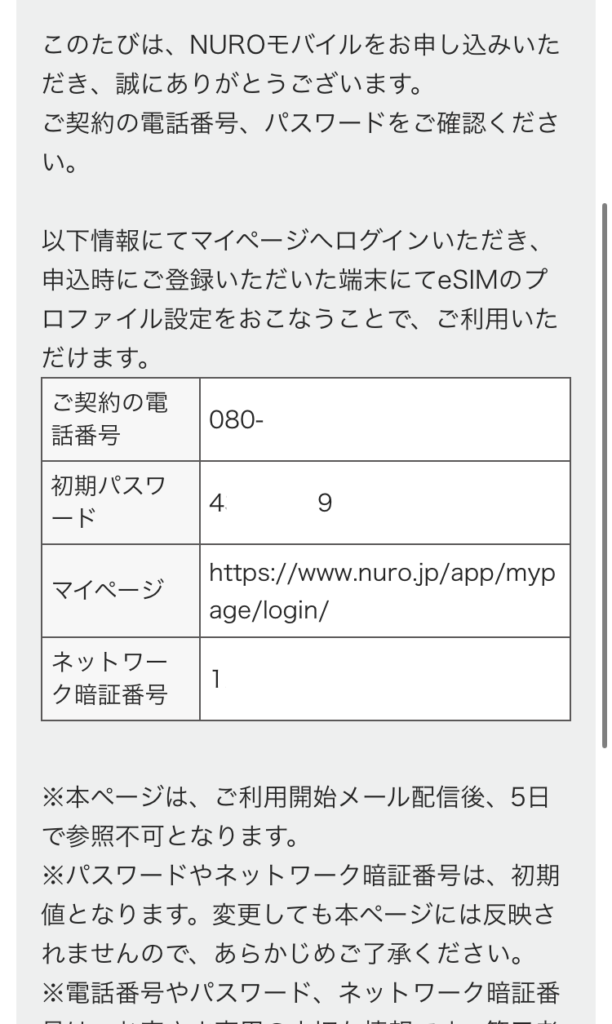
ワンタイムキーの認証ができたら、電話番号と初期パスワード、マイページのリンク、ネットワーク番号が表示されます。
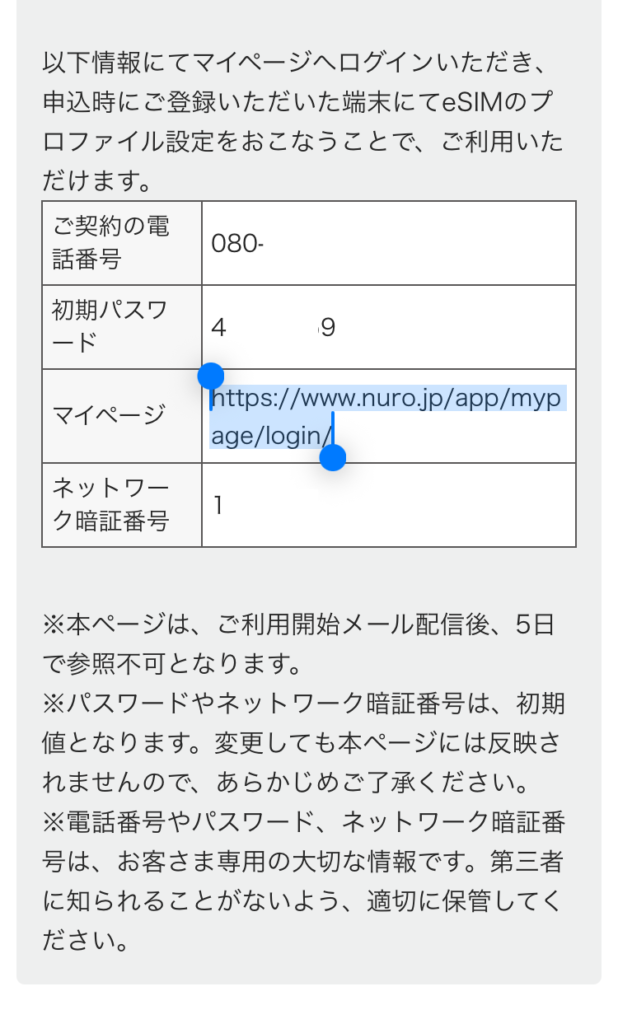
マイページにログインして、設定を進めていきます。
URLをコピペして、ブラウザ(GoogleやSafariなど)で開きましょう。
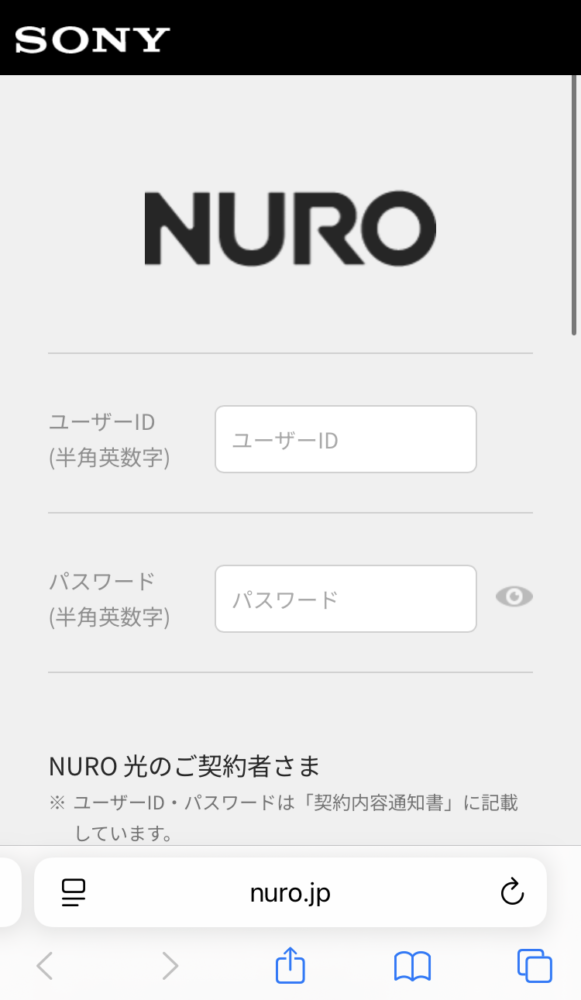
コピペしてページを開いたら、この画面になります。
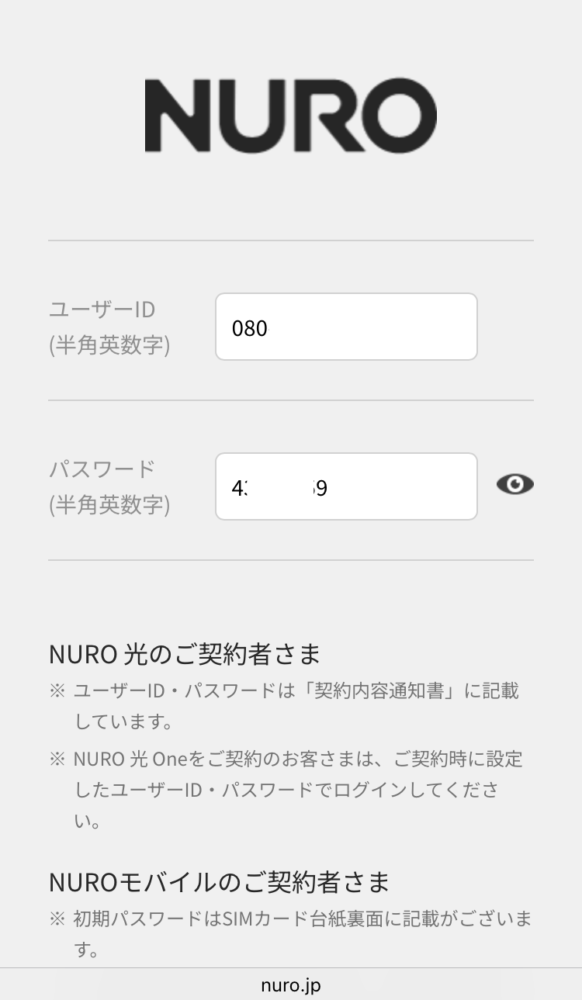
先ほど表示された電話番号と初期パスワードを入力します。
電話番号は、ハイフン(ー)なしで入力すればOKです。
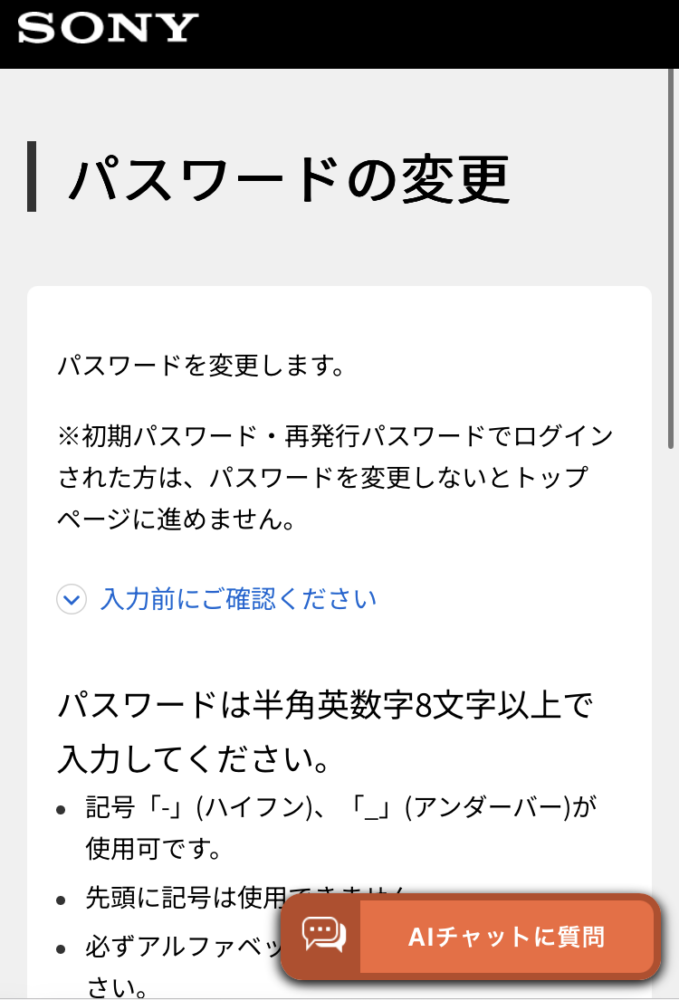
ログインできたら、パスワードの変更をしていきます。

初期パスワードと新しいパスワードを入力していきます。
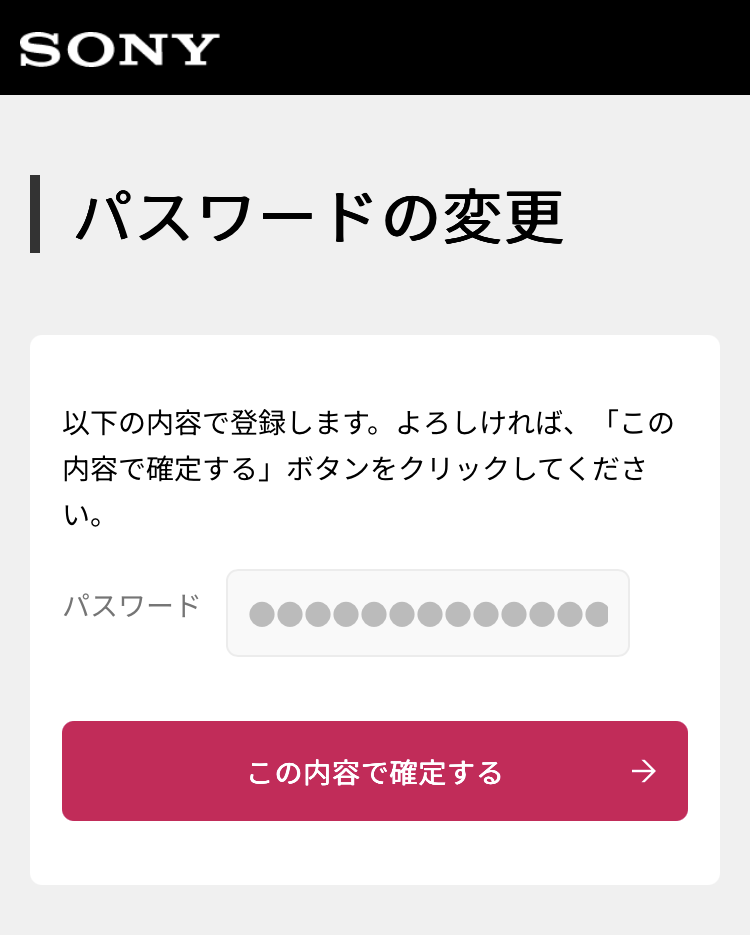
最終確認で、変更したパスワードを入力して、確定しましょう。
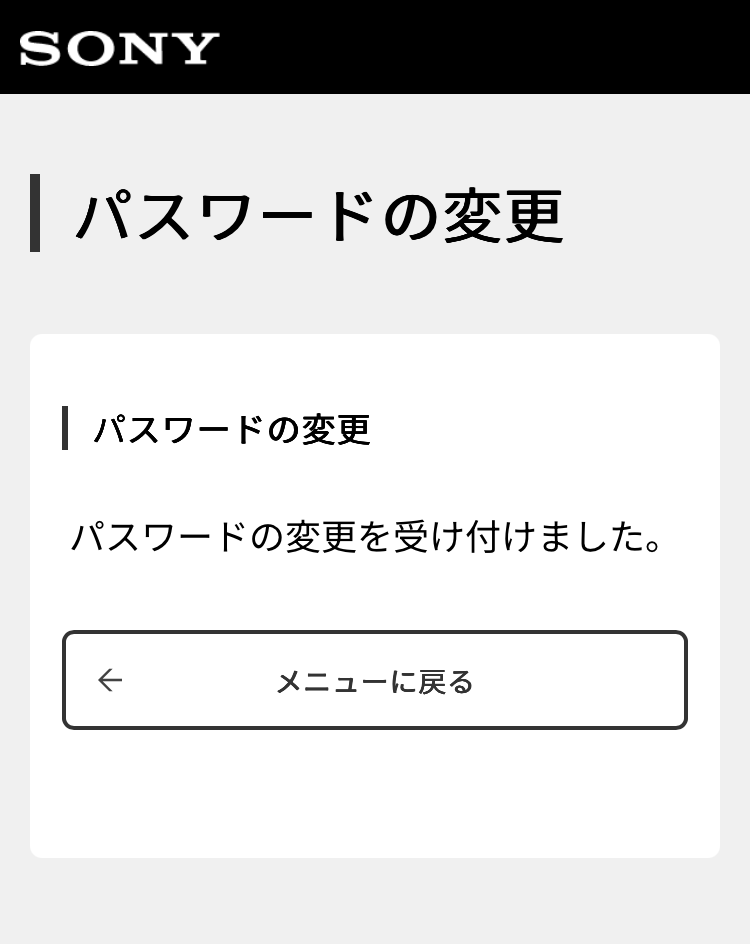
これでパスワードの変更ができました。
それではメニューに行ってみましょう。
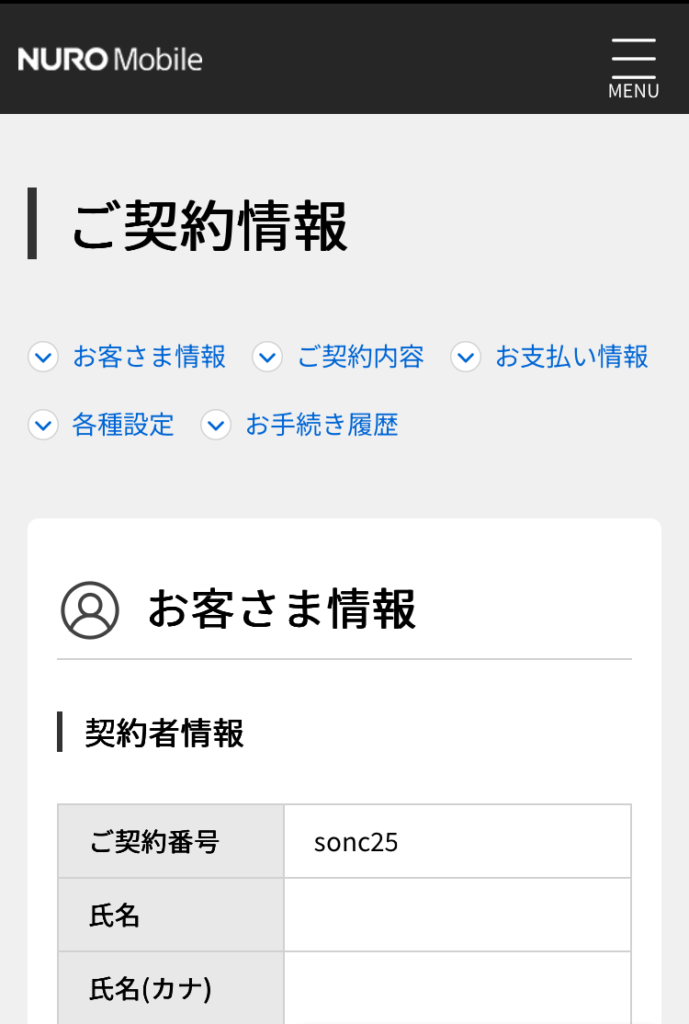
ここでは、契約内容などを確認することができます。
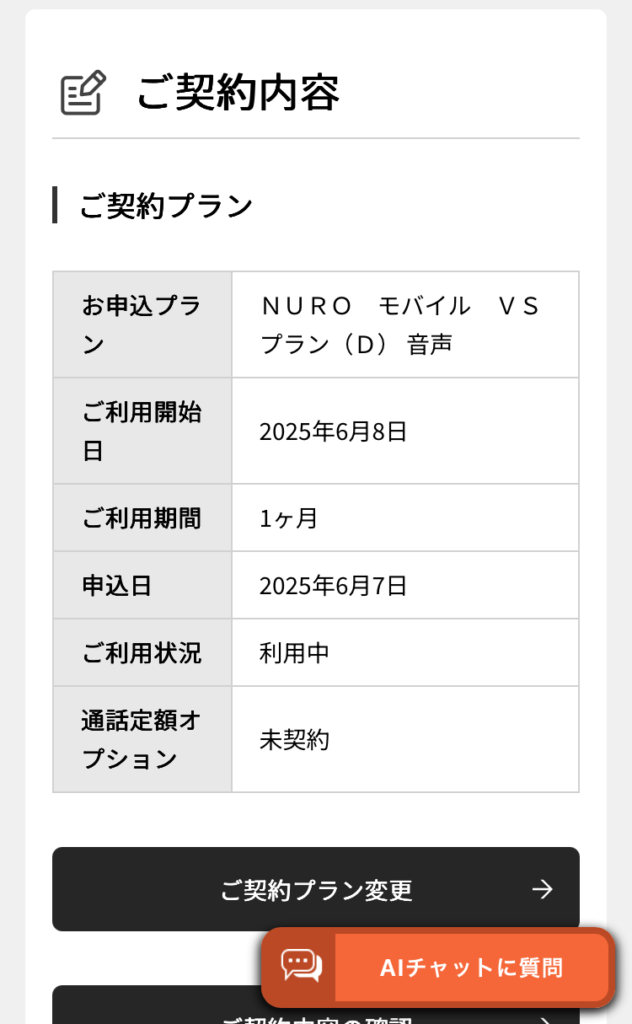
こんな感じです。
メールにあった通り、このページからプロファイルをダウンロードしようと思ったのですが、できませんでした。。
ですが、ご安心ください。
ちゃんと開通まで解説しますので、引き続きお読みください。
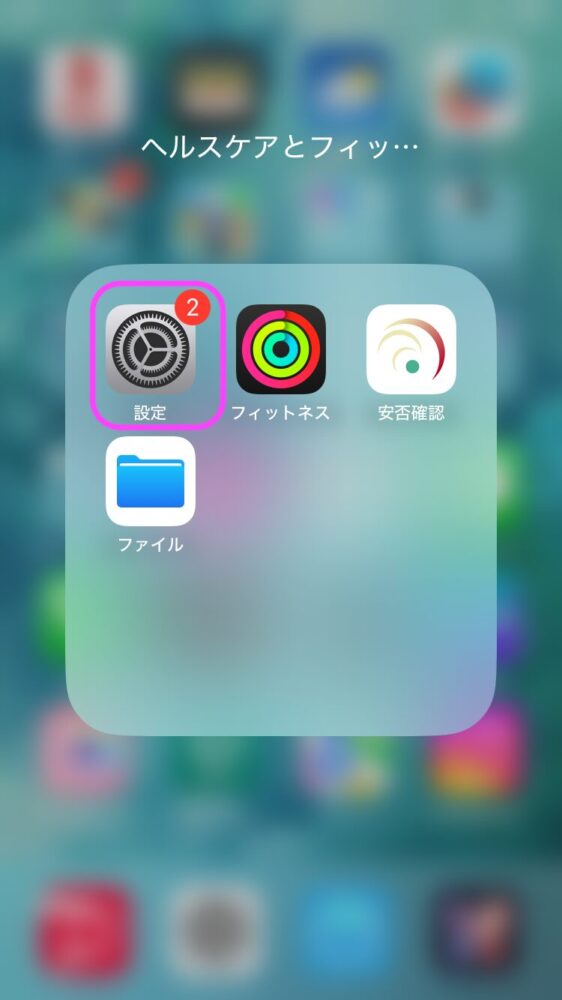
再び、設定を開きます。
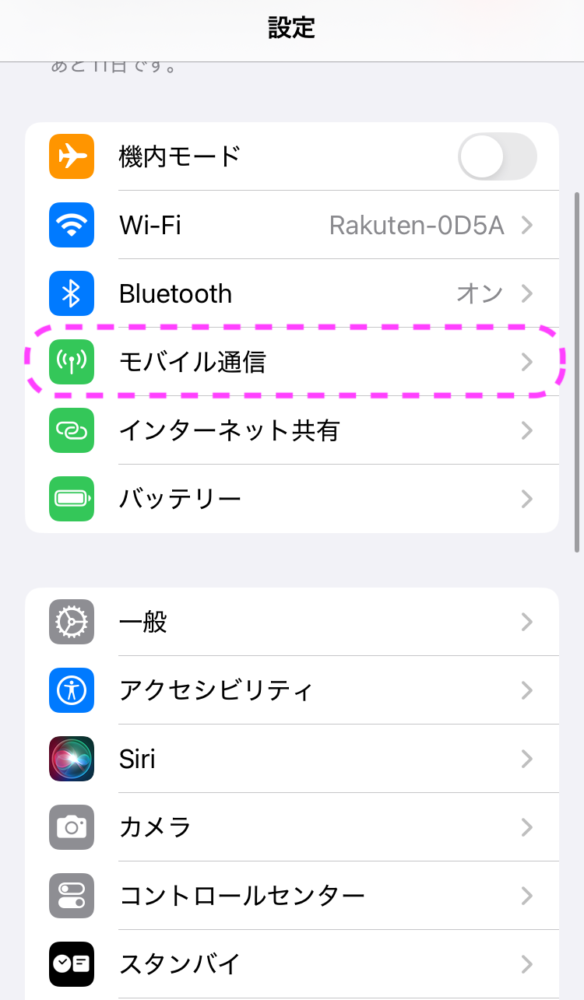
「モバイル通信」をタップします。
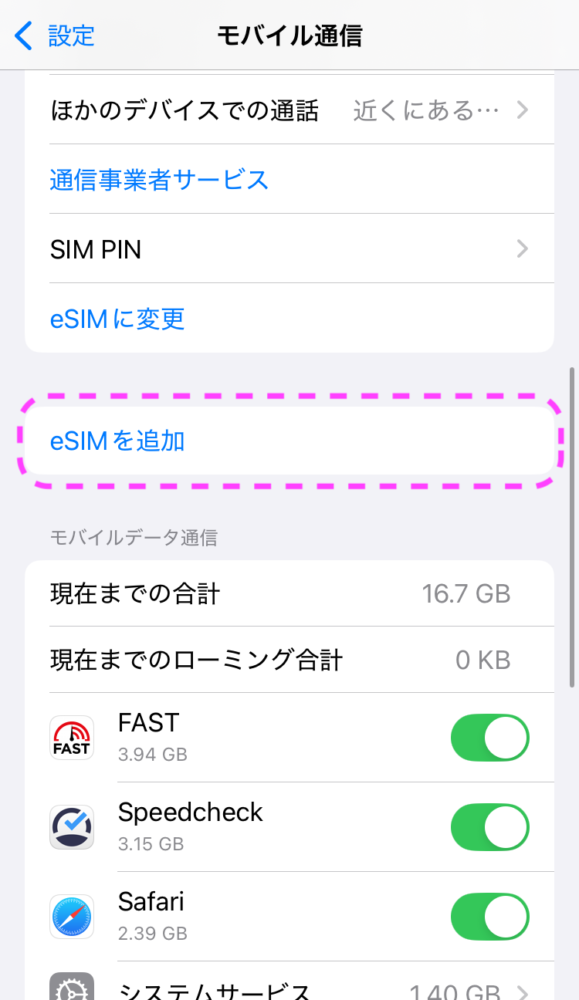
iPhoneの場合は、「eSIMを追加」をタップします。
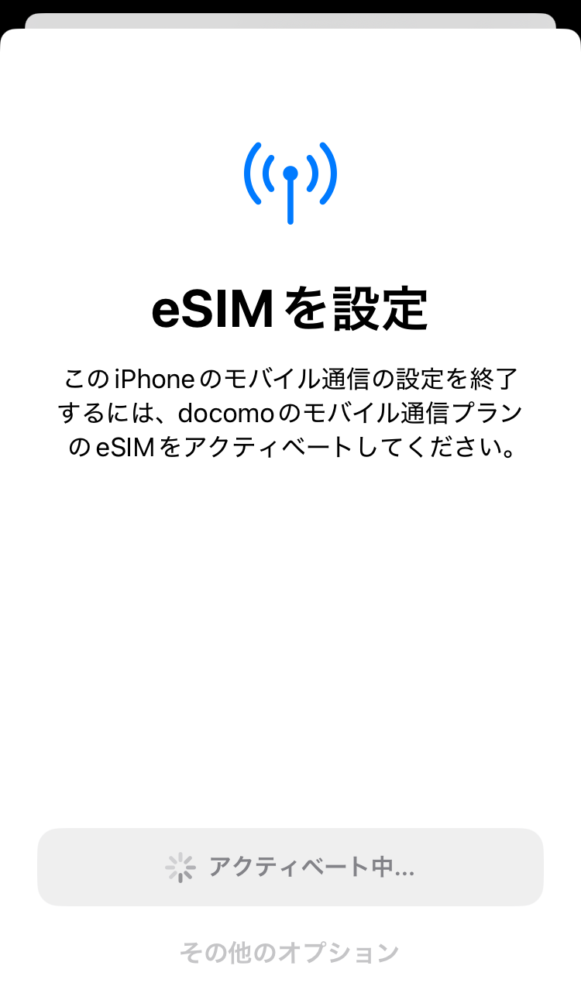
開通のメールが届いたら、この画面になるので、アクティベートしていきます。
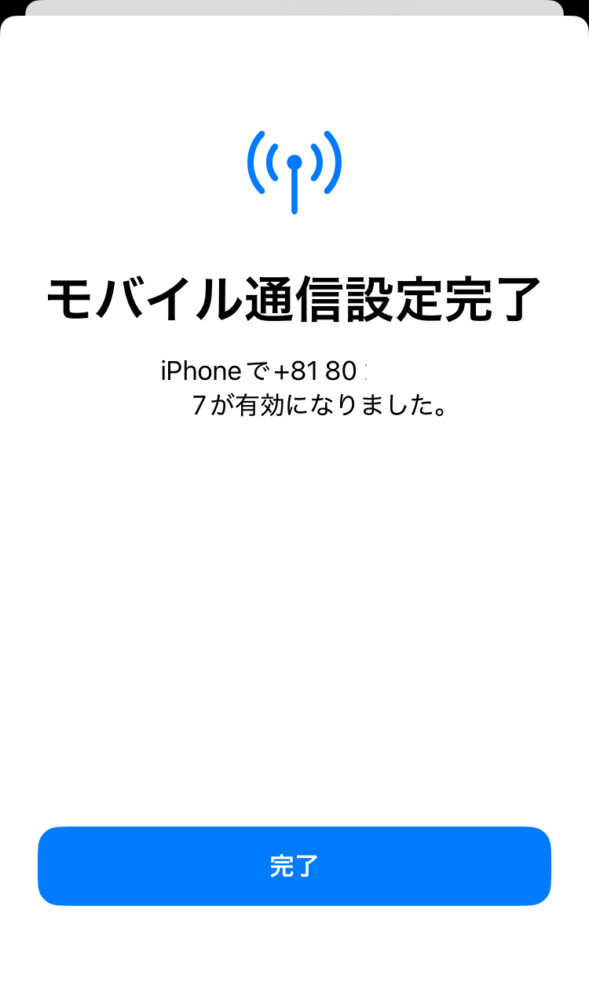
これで、通信の設定が完了しました。
今回はデュアルSIMで契約しているので、ここから先は読み飛ばしてOKです。
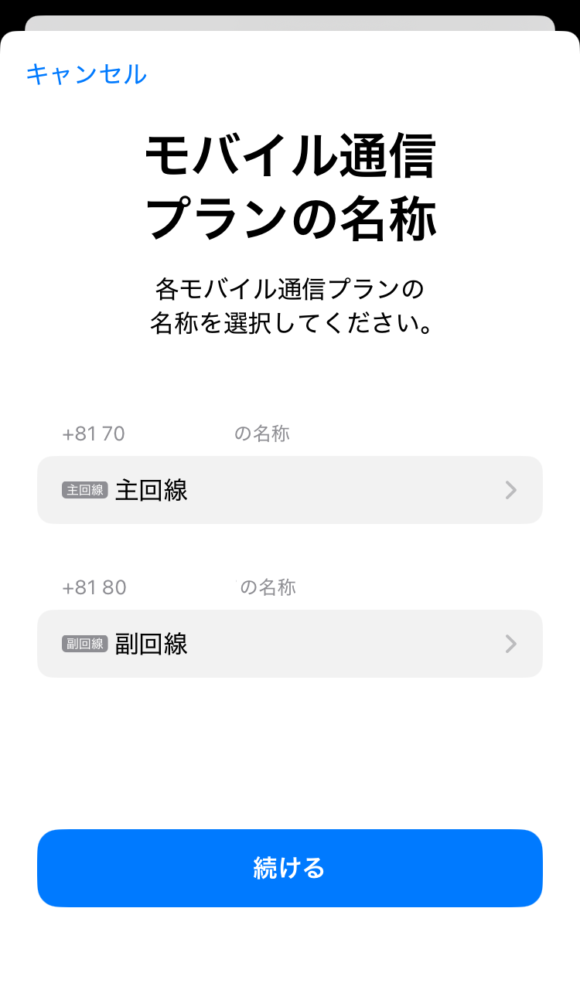
モバイル通信の名称を決めます。
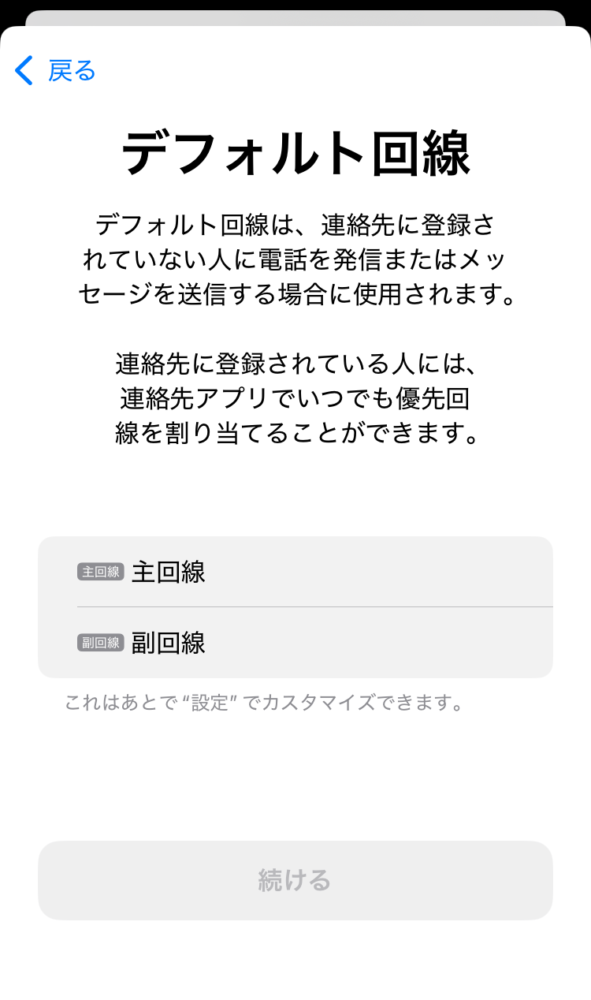
続いて、デフォルト回線を設定しましょう。
電話した相手に、どちらの電話番号を表示させるか決めることができます。
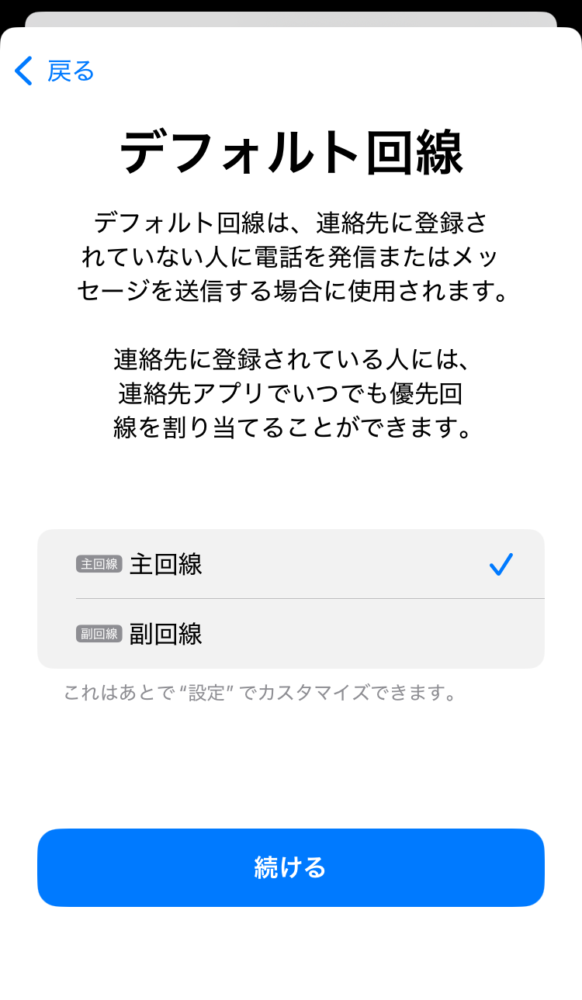
主回線の場合は、主回線をタップしましょう。
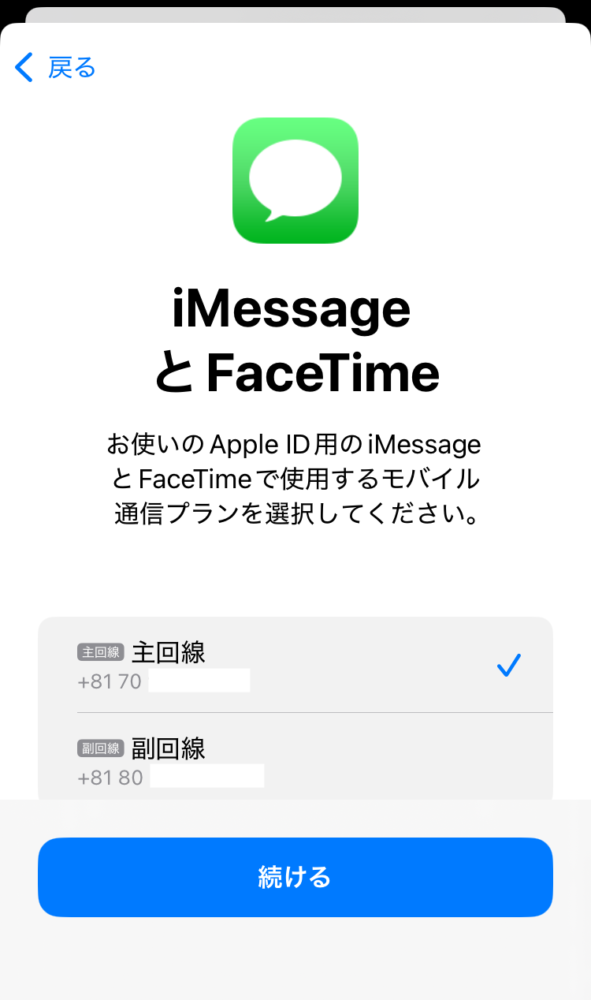
iMessageで使う回線を選びましょう。
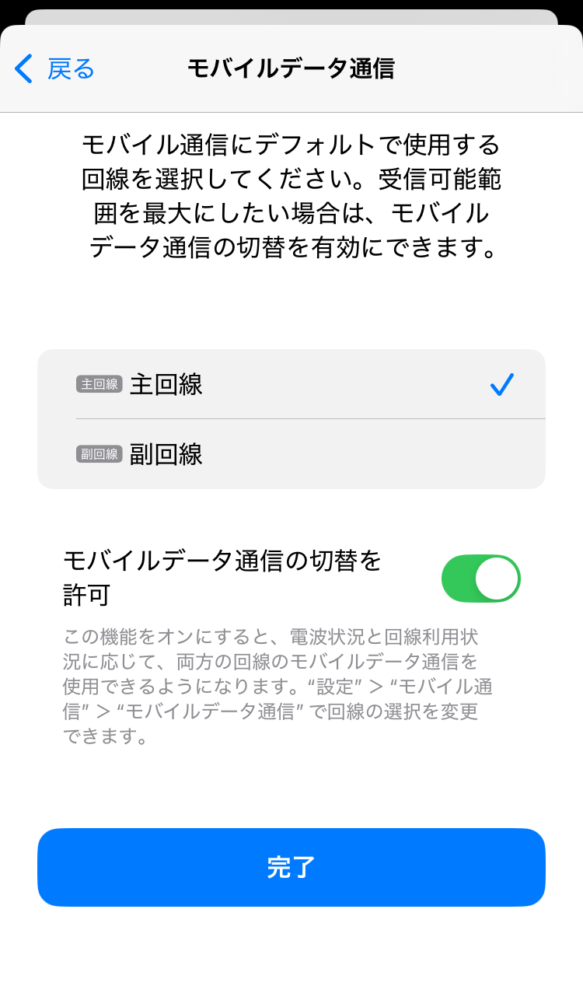
デフォルトで使う回線を選択しましょう。
「モバイルデータ通信の切り替えを許可」をオンにすれば、電波状況が良いほうに自動で切り替わります。
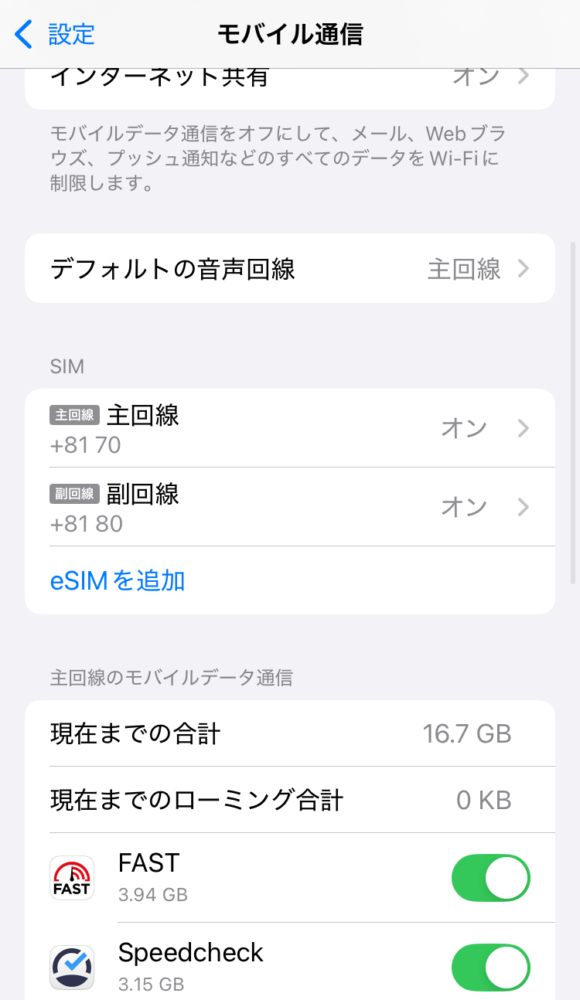
これでeSIMが使えるようになりました。
スマホの設定が終わったら
スマホの設定が終わったら、プロファイルのダウンロードをしていきましょう。
プロファイルのダウンロードはこちらからできます↓
https://mobile.nuro.jp/r/download/apn
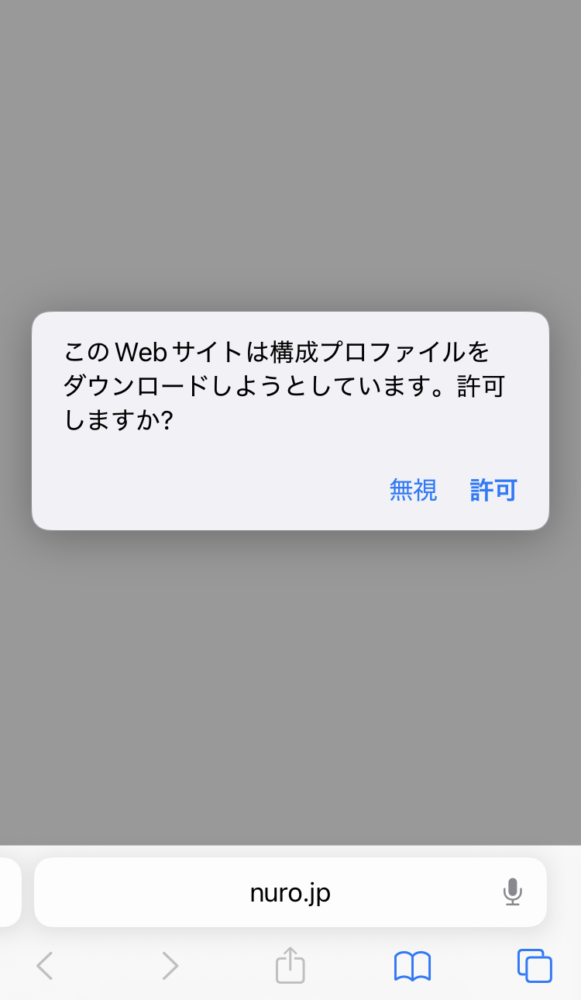
「許可」します。
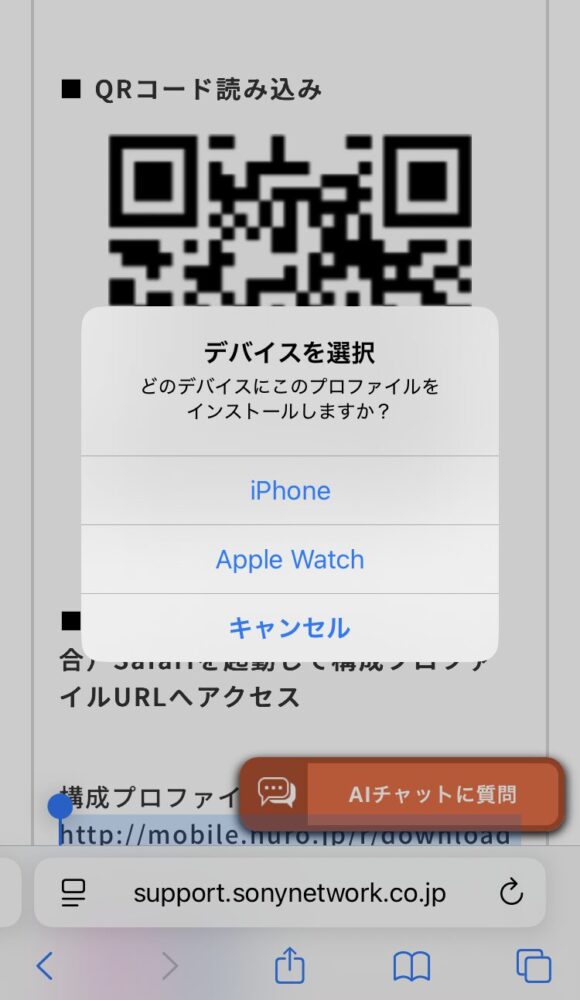
今回はiPhoneなので、iPhoneをタップします。
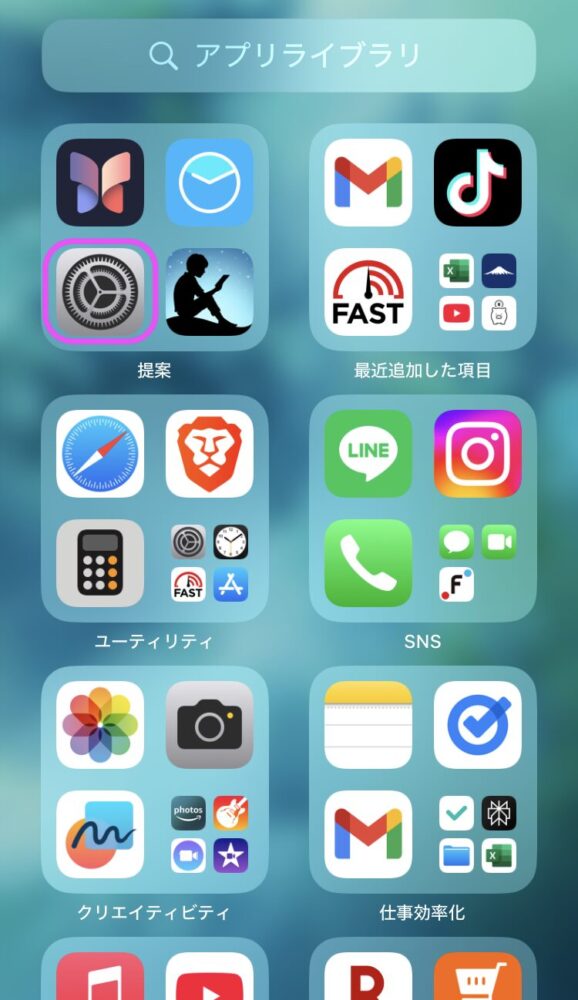
再び、設定をタップします。
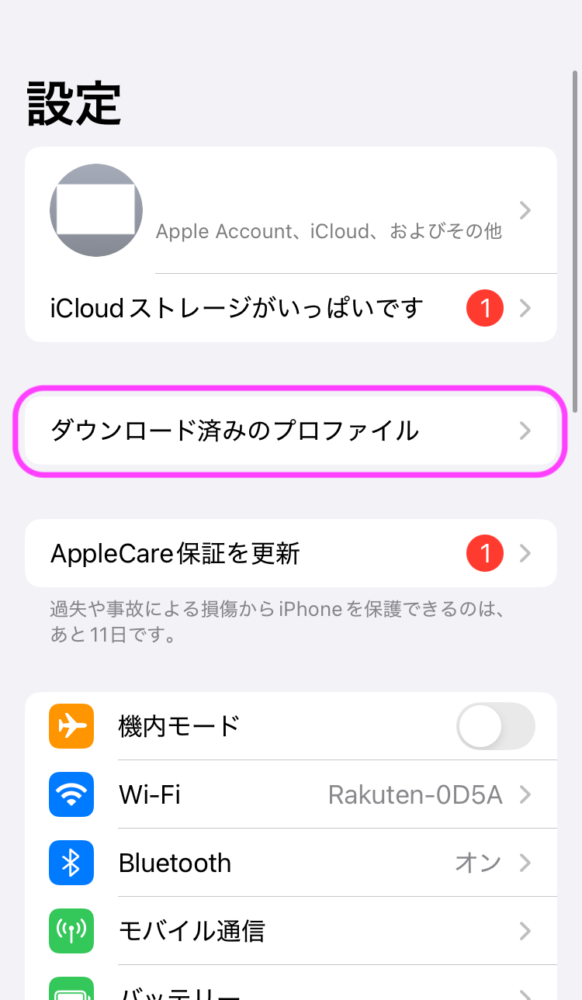
すると、「ダウンロード済みのプロファイル」が表示されるので、タップしましょう。
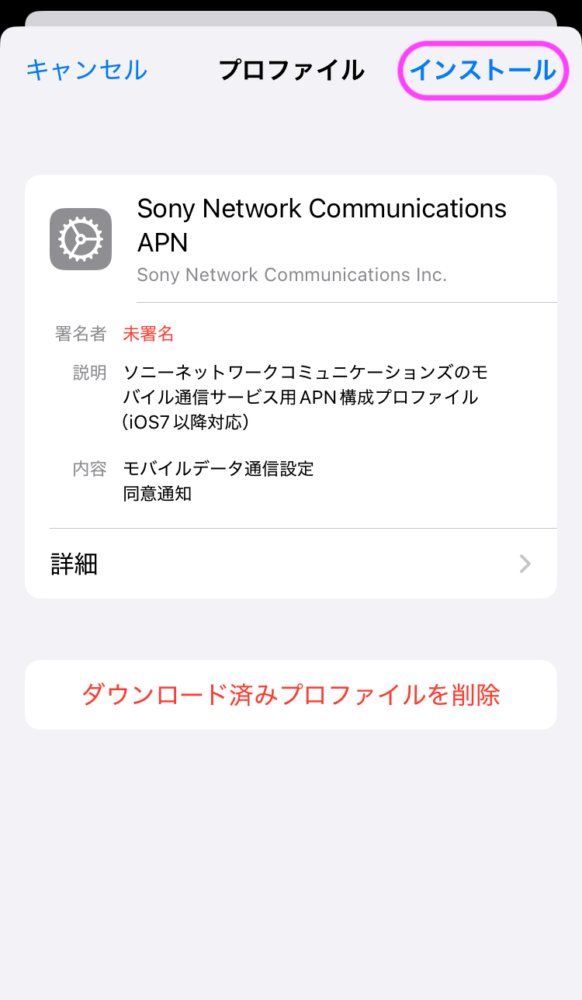
そして、インストールします。
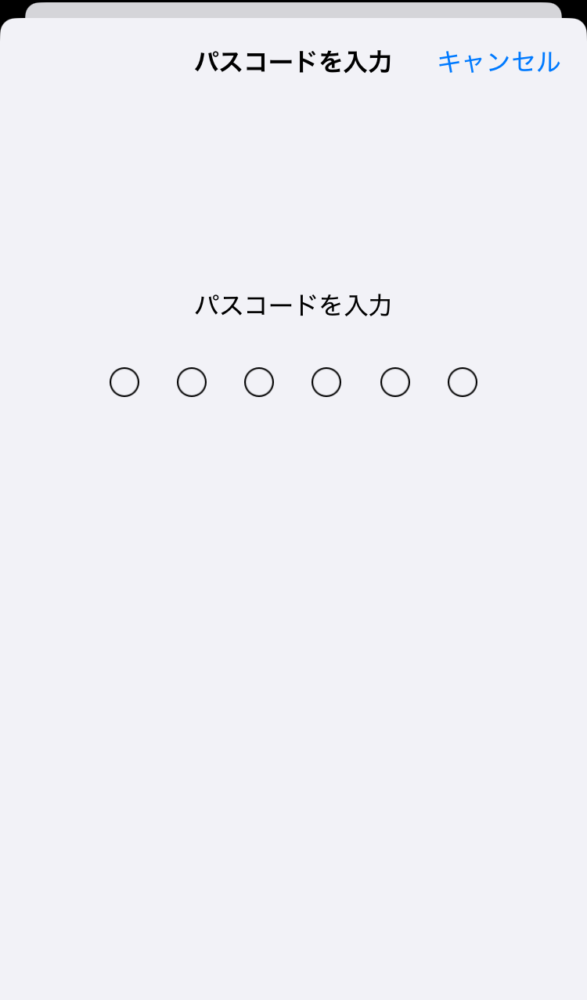
パスコードを入れます。
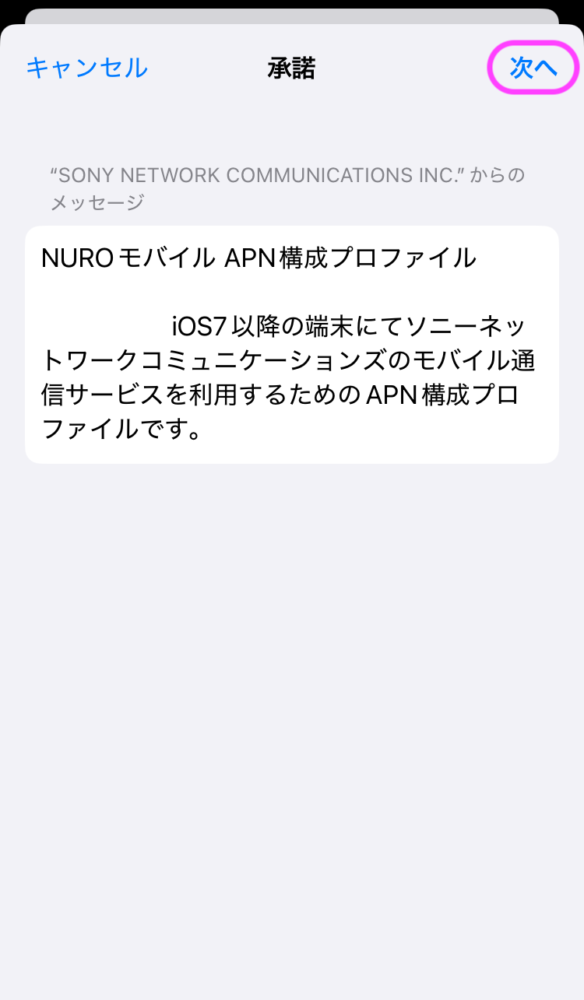
「次へ」をタップ。
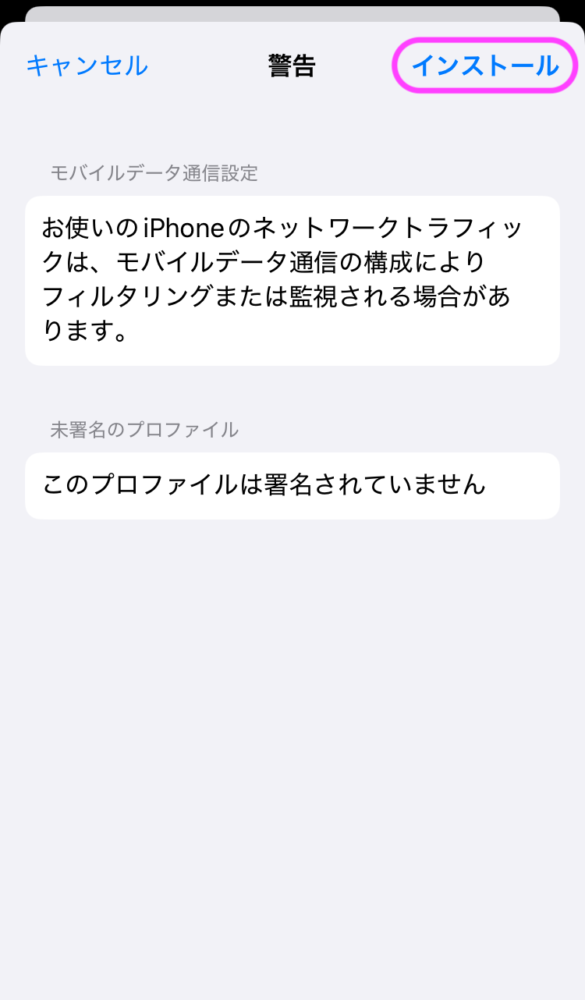
そして、「インストール」をタップします。
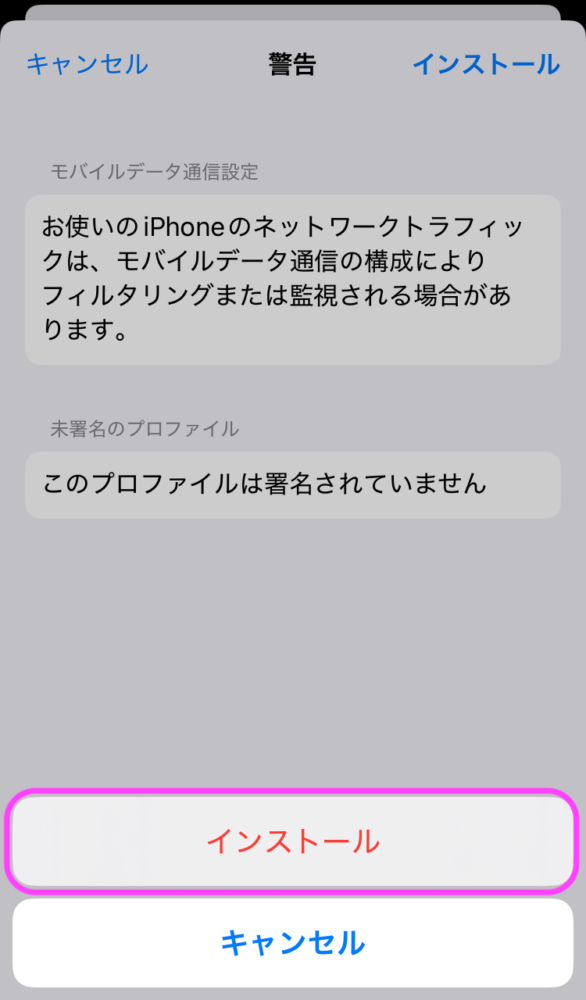
さらに「インストール」をタップしましょう。
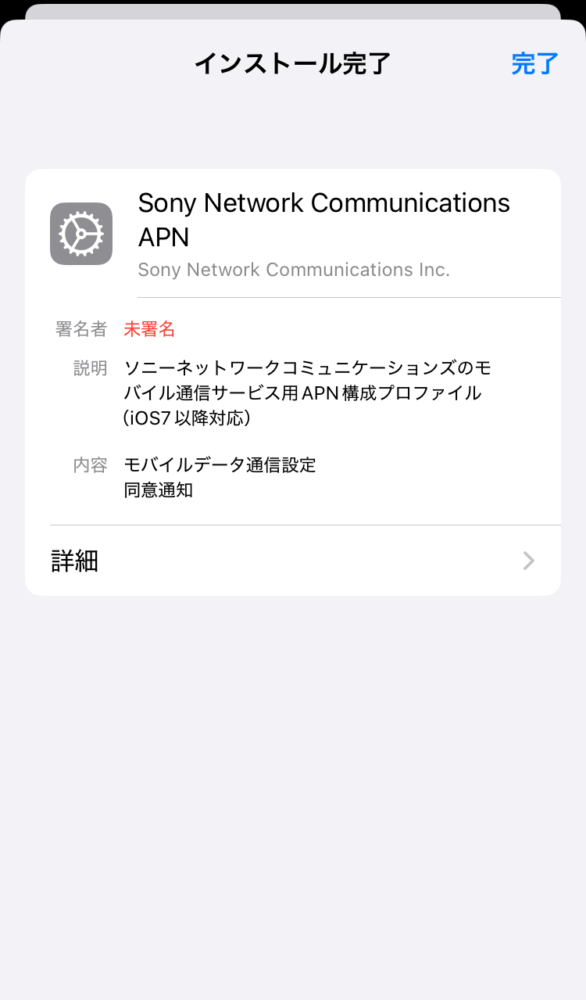
これでインストール完了です。(お疲れ様でした。)
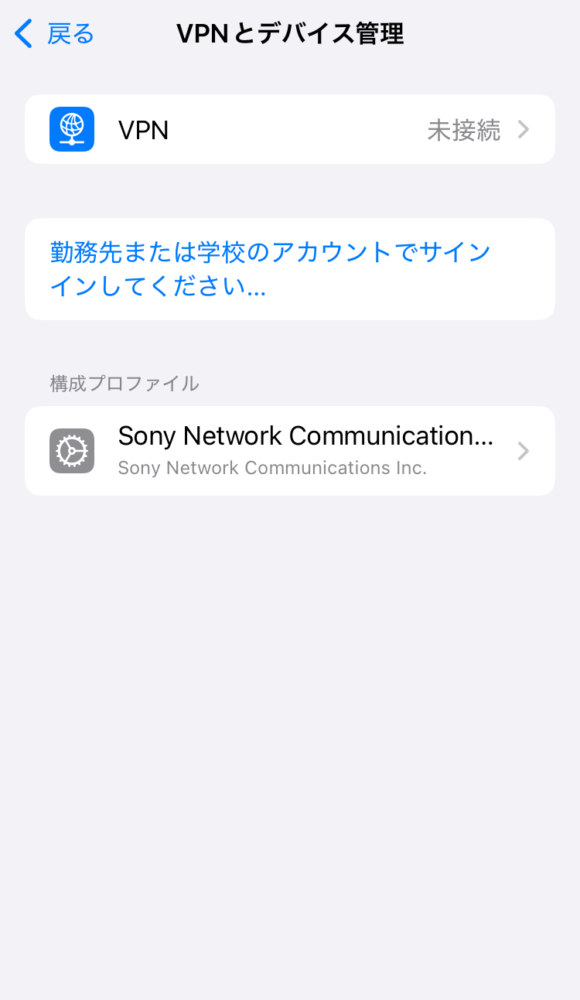
プロファイルは、「VPNとデバイス管理」で確認することができます。
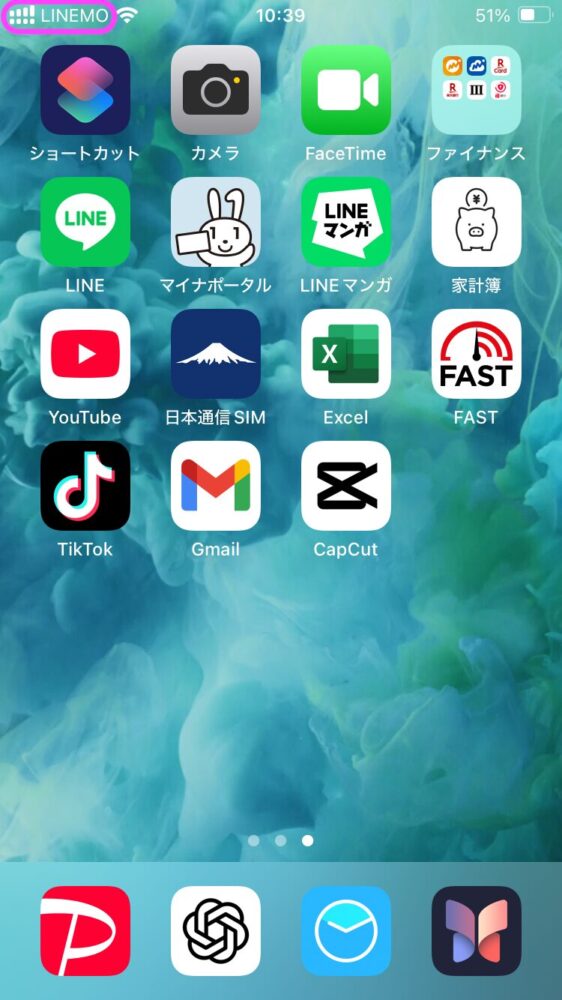
今回は、副回線として設定したので、こんな感じの表示になりました。
主回線をオフして使うこともできるので、使いやすいように設定してみてください。
まとめ
これで開通できたと思います。
NUROモバイルのeSIMの設定は、初心者に優しくないところがありますが、やってみると、そこまで難しくないはずです。
NUROモバイルを使って、ガッチリと節約できることを祈っています。
ご覧いただきありがとうございました!
\ 新しいiPhoneを“できるだけ安く”使いたい人へ /

iPhone16eを『たった1円』で使う方法をわかりやすく解説しました。
大反響につき売り切れになる可能性が高いため、興味のある方はお早めにご覧ください。